
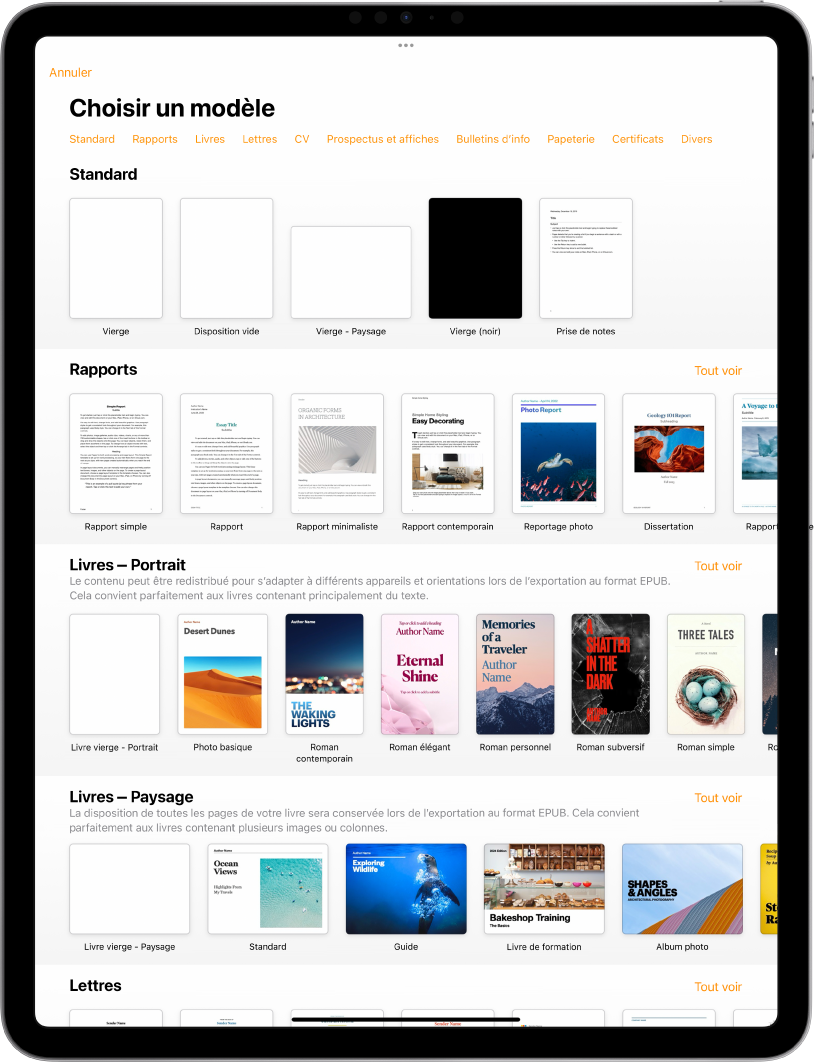
Démarrer avec un modèle
Pour chaque document, vous devez commencer par choisir un modèle comme point de départ. Vous pouvez créer des documents de traitement de texte, comme des rapports et des lettres, et des documents de mise en page, comme des affiches ou des lettres d’information. Il vous suffit de remplacer le texte et les images du modèle par votre propre contenu.
Présentation des documents de traitement de texte et de mise en page
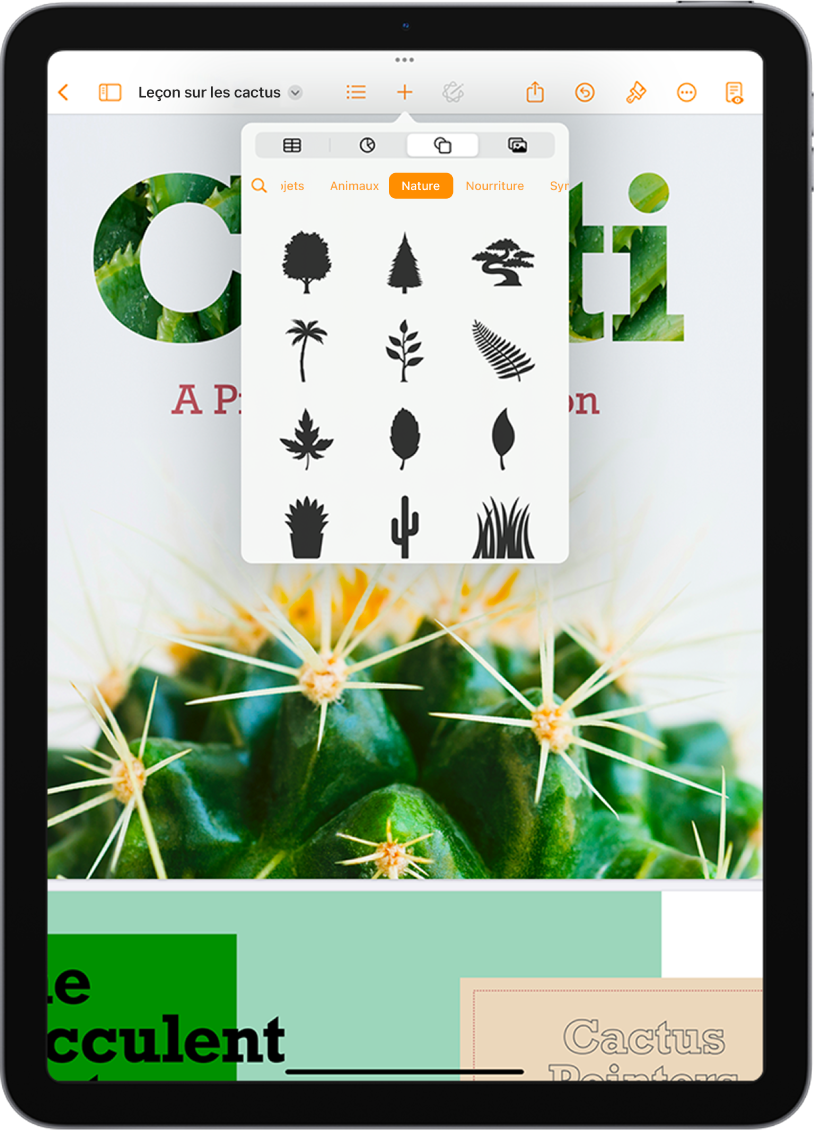
Ajouter des tableaux, des photos, des dessins et plus encore
Ajoutez des objets, tels que des tableaux, des graphiques, des figures et des données multimédias (images, dessins, audio ou vidéo) à votre document. Vous pouvez disposer des objets en couches, les redimensionner et les placer comme bon vous semble sur la page.
Présentation des images, des graphiques et des autres objets
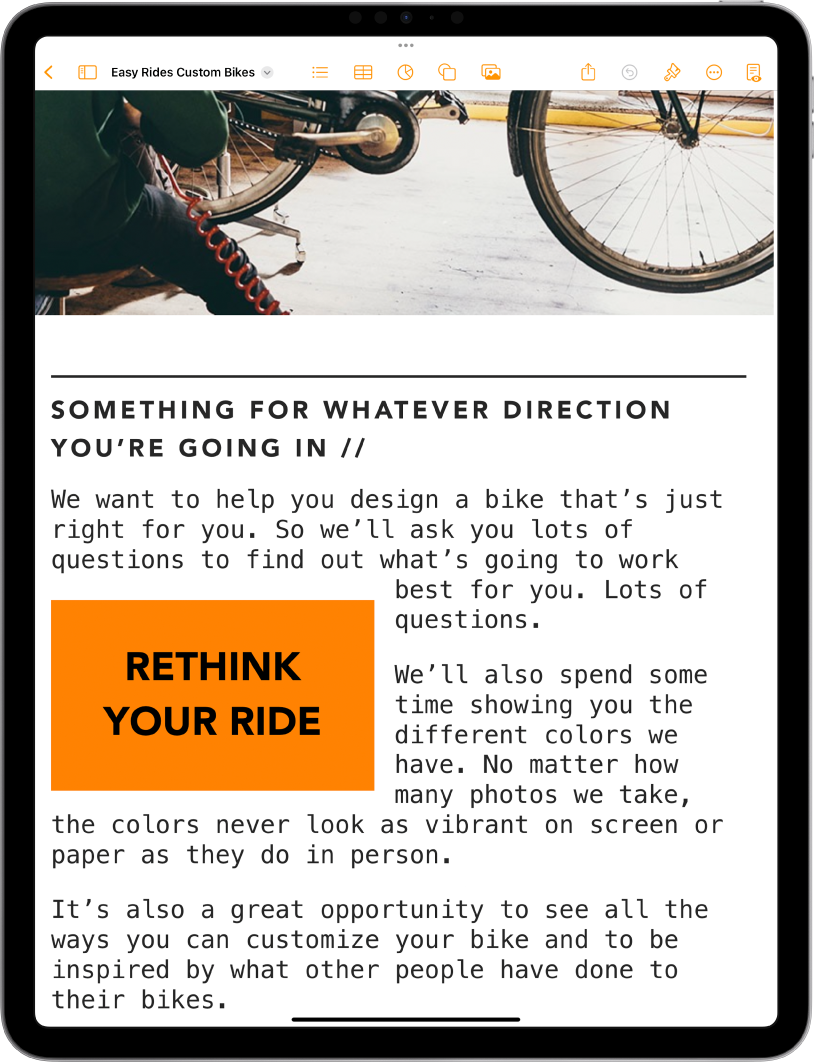
Personnaliser chaque détail
Modifiez l’aspect de votre texte, ajoutez une ombre portée à une image, remplissez des figures avec une couleur, et plus encore. Vous pouvez tout modifier dans votre document. Vous pouvez même ajuster du texte autour d’images, lier des zones de texte pour que le contenu s’étende d’une zone à une autre ou utiliser le publipostage pour personnaliser automatiquement plusieurs documents.
Présentation des images, des graphiques et des autres objets
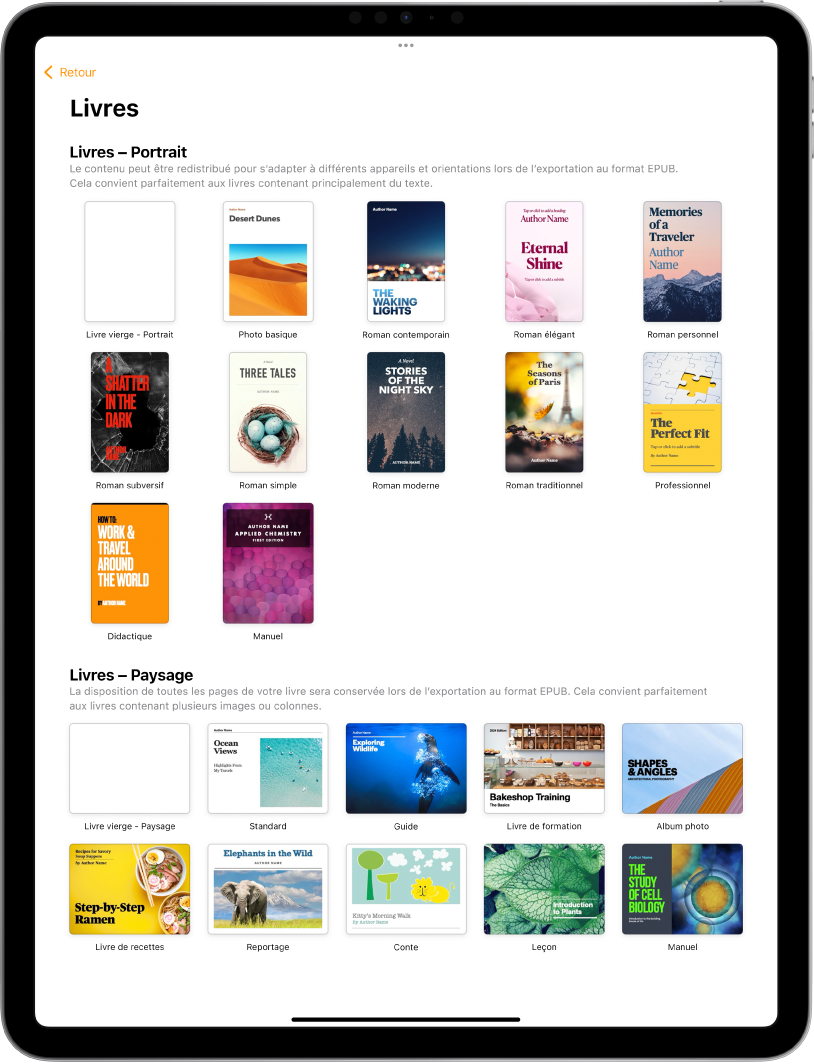
Devenir un éditeur
Pages contient des modèles de livre qui vous permettent de créer des livres interactifs au format EPUB. Ajoutez du texte et des images, voire une table des matières. Lorsque vous avez terminé, vous pouvez même rendre votre livre disponible à l’achat ou au téléchargement dans Apple Books.
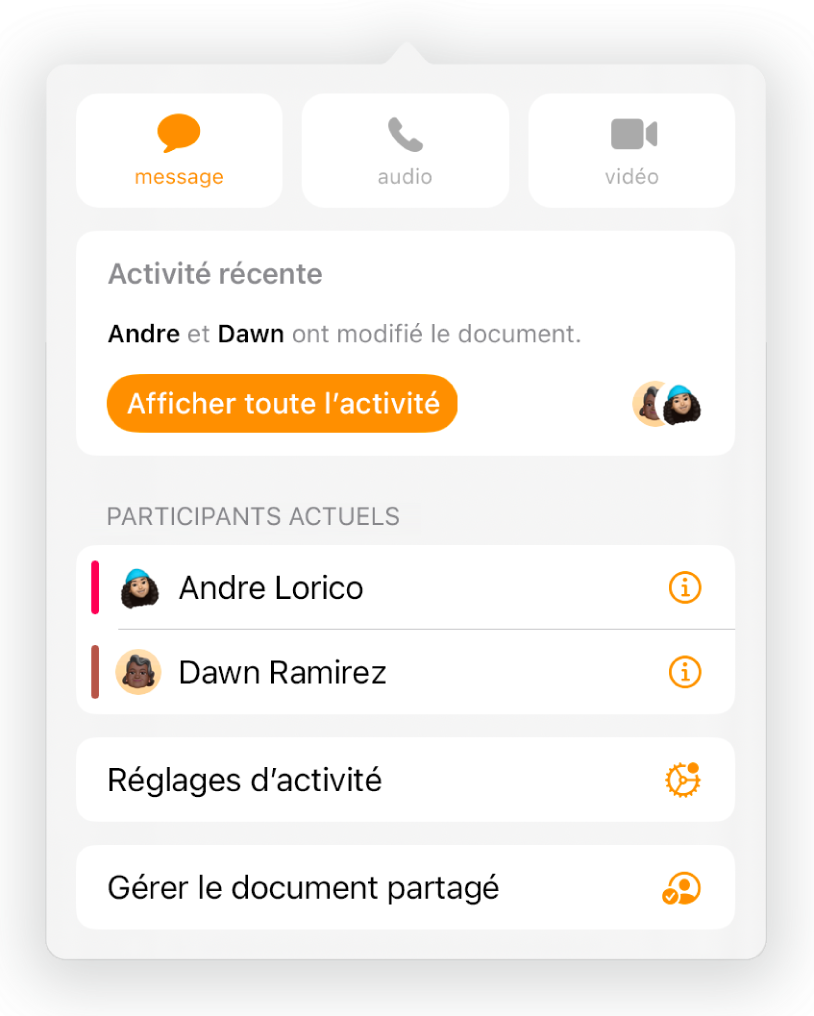
Collaborer en temps réel
Invitez d’autres personnes à travailler avec vous sur votre document. Toutes les personnes que vous invitez peuvent voir les modifications en temps réel. Cependant, vous décidez si elles peuvent modifier le document ou uniquement le consulter.
Ce guide a pour but de vous aider à prendre en main Pages 14.4 sur votre iPad. Pour connaître la version de Pages que vous avez, accédez à Réglages ![]() > Apps > Pages. Pour explorer le guide d’utilisation de Pages, touchez « Table des matières » en haut de la page ou saisissez un mot ou une expression dans le champ de recherche.
> Apps > Pages. Pour explorer le guide d’utilisation de Pages, touchez « Table des matières » en haut de la page ou saisissez un mot ou une expression dans le champ de recherche.
Si vous avez besoin d’aide, visitez le site web Assistance pour Pages.